
تلگرام در حال حاضر یکی از محبوبترین پیامرسانها در بین کاربران ایرانی است و حتی بعد از فی*لتر شدن هم تعداد کاربران ایرانی آن کاهش زیادی پیدا نکرد. اگر شما هم از تلگرام استفاده میکنید و امنیت پیامها و چتها برایتان مهم است، میتوانید از مکانیزمهای تلگرام برای رمز گذاشتن و افزایش امنیت این برنامه استفاده کنید. در ادامهی این متن با ما همراه باشید تا آموزش رمز گذاشتن روی تلگرام را با هم ببینیم.
اهمیت رمز گذاشتن روی تلگرام:
امنیت اطلاعات موجود در فضای مجازی یکی از بزرگترین نگرانیهای اغلب مردم است. در حالت عادی هر کسی که به موبایل شما دسترسی داشته باشد، میتواند به چتها، گروهها و کانالهای شما در تلگرام دسترسی داشته باشد. اگر این موضوع برای شما مهم است و نمیخواهید کسی از مکالمات و اطلاعات شما در تلگرام اطلاعی داشته باشد و این اطلاعات فقط بین خود شما و طرف مقابلتان بماند، سادهترین کاری که میتوانید انجام دهید این است که روی برنامهی تلگرامتان رمز بگذارید. در این صورت اگر کسی به موبایل شما دسترسی پیدا کند، نمیتواند وارد تلگرامتان شود و تمامی اطلاعات شما در امنیت کامل خواهد بود.
آموزش رمز گذاشتن روی تلگرام در آیفون:
اگر از موبایل های شرکت اپل و سیستم عامل ios استفاده میکنید، به این صورت عمل کنید:
- وارد برنامهی تلگرام شوید.
- در تلگرام به بخش setting بروید.
- بر روی گزینه privacy and setting کلیک کنید.
- به قسمت passcode رفته و یک رمز عبور ۴ عددی را مشخص کنید. همچنین میتوانید در این قسمت از روشهای بیومتریک مانند تاچ آیدی و فیس آیدی اپل هم استفاده کنید.
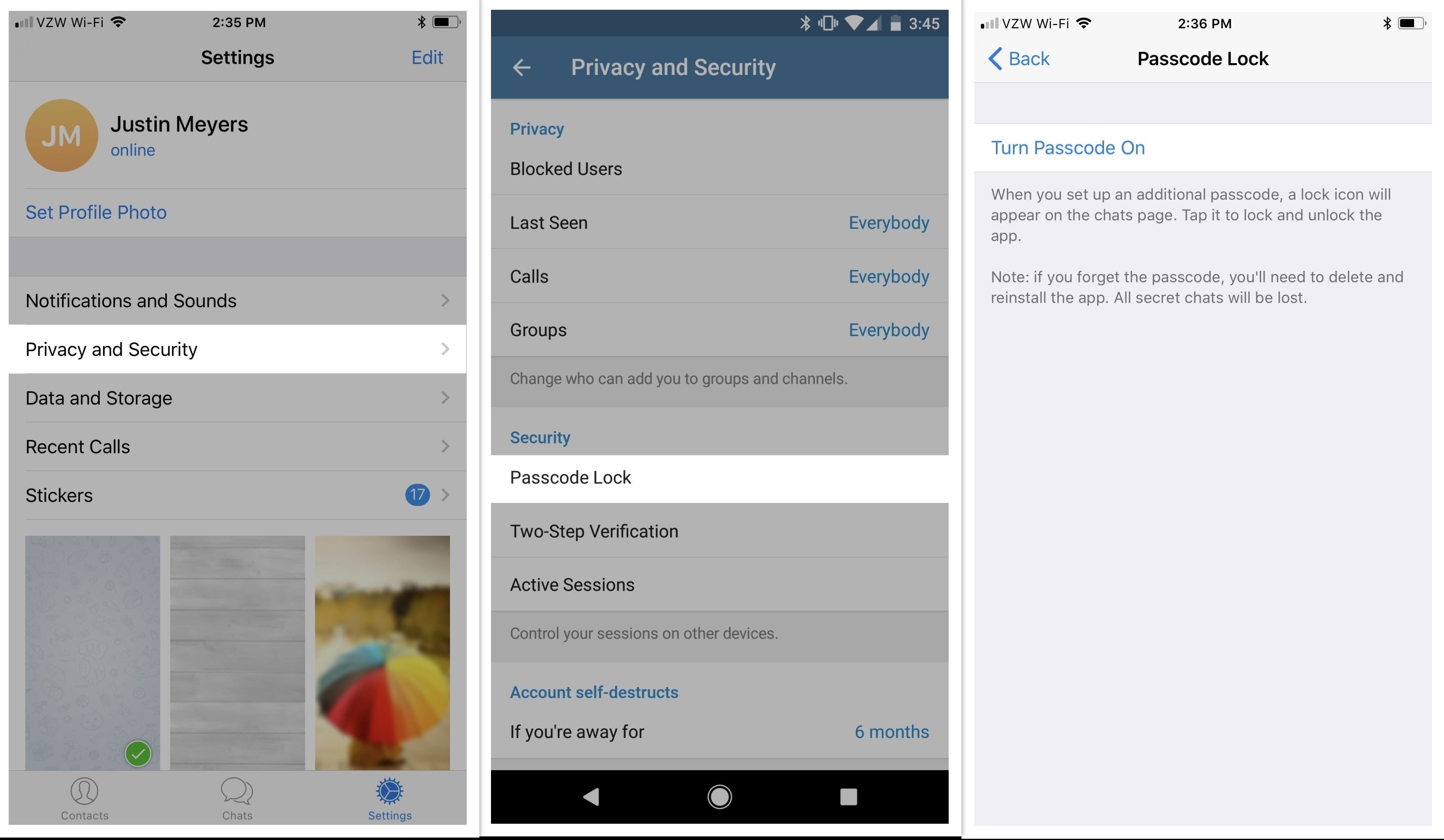
آموزش رمز گذاشتن روی تلگرام در اندروید:
سیستم عامل اندروید همانند آیفون، در گوشیهای دارای حسگر اثر انگشت، این قابلیت را به شما می¬دهد که در کنار رمز عددی، از این حسگرها هم برای باز کردن قفل تلگرام استفاده کنید. برای رمز گذاشتن روی تلگرام و بالا بردن امنیت آن در سیستم عامل اندروید، مراحل زیر را دنبال کنید:
- وارد برنامهی تلگرام شوید.
- در تلگرام به بخش تنظیمات یا setting بروید.
- وارد بخش حریم خصوصی و امنیت یا privacy and setting شوید.
- به قسمت قفل با گذرواژه یا passcode lock رفته و یک رمز عبور ۴ عددی را مشخص کنید. باز میتوانید در این قسمت هم از روشهای بیومتریک مانند اثر انگشت استفاده کنید.
آموزش رمز گذاشتن روی تلگرام در کامپیوتر:
علاوه بر نسخههای موبایل، تلگرام در نسخهی دسکتاپ خود هم قابلیت رمزگذاری را در اختیار کاربرانش قرار میدهد. به علت محبوبیت بالا و تعداد کاربران زیاد سیستم عامل ویندوز، ما در این بخش نحوهی رمز گذاشتن روی تلگرام را در این سیستم عامل نیز آموزش خواهیم داد. با این حال طریقهی انجام این کار در سیستم عاملهای دیگر مانند: مک و یا لینوکس تفاوت چندانی با ویندوز ندارد. برای رمز گذاشتن روی تگرام در ویندوز به این صورت عمل کنید:
- برنامهی تلگرام را باز کنید.
- وارد بخش تنظیمات یا setting شوید.
- به پایین صفحه بروید و در قسمت حریم خصوصی و امنیت یا privacy and security، گزینه turn on local passcode را انتخاب کنید.
- در صفحهای که برایتان باز میشود، رمز مورد نظر خود را وارد کنید و گزینهی save را انتخاب کنید.
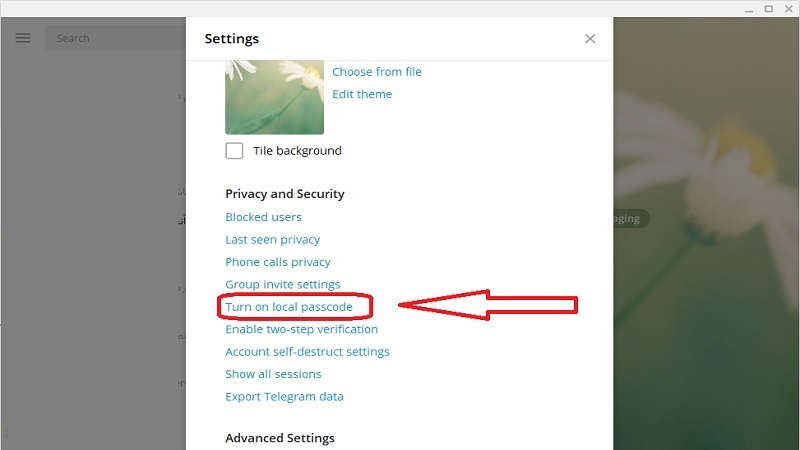
قفل خودکار:
قابلیت دیگری که تلگرام در اختیار کاربرانش قرار میدهد، auto lock یا همان قفل خودکار است. بعد از انتخاب این گزینه، تلگرام از شما خواهد خواست که یک مدت زمان را برایش مشخص کنید تا در صورت استفاده نکردن از تلگرام به اندازهی زمانی که انتخاب کردهاید، این برنامه به صورت خودکار قفل میشود و برای ورود مجدد به آن باید دوباره رمز تعیین شده را وارد کنید.
e3d3b75a-4528-44fc-8a68-dd50bdf224bf.jpg)
عوض کردن رمز عبور:
بعد از آموزش رمز گذاشتن روی تلگرام، دانستن روش عوض کردن رمز هم خالی از لطف نیست. در همان بخشی که برای تلگرام رمز گذاشتهاید، در قسمت change passcode میتوانید هر زمان که خواستید، رمز ورود خود به تلگرام را تغییر داده و رمز جدیدی را برای آن انتخاب کنید. در صورتی که اطلاعات خیلی مهمی در تلگرام خود دارید، پیشنهاد ما برای امنیت بیشتر به شما این است که پس از یک دورهی کوتاه مدت رمز تلگرام خود را تغییر دهید.
غیرفعال کردن رمز عبور تلگرام:
در صورتی که حس میکنید دیگر نیازی به رمز روی تلگرام خود ندارید و یا به هر دلیلی میخواهید رمز عبور تلگرام خود را غیر فعال کنید، کار سادهای در پیش رو دارید. چه در اندروید، چه در IOS و حتی در سیستم عامل ویندوز، میتوانید به بخش تنظیمات گذرواژه بروید و گزینه Passcode lock را غیرفعال کنید. سپس در هر زمانی که نیاز دانستید، میتوانید از روی دستورالعملهای گفته شده دوباره رمزگذاری را انجام دهید.
فراموشی رمز تلگرام:
حالا که با آموزش رمز گذاشتن روی تلگرام آشنا شدید، شاید بپرسید که در صورت فراموش کردن رمز عبور باید چه کاری انجام دهیم؟ چه در موبایل و چه در کامپیوتر میتوانید با حذف کردن و سپس، نصب مجدد برنامهی تلگرام از این دردسر خلاص شوید. البته در کامپیوتر روش دیگری هم برای رهایی از این مشکل وجود دارد که به این صورت است؛ وقتی برنامه را باز میکنید و صفحهی مربوط به وارد کردن رمز برایتان باز میشود، در قسمت زیرین گزینهی submit، گزینهی log out را انتخاب کرده و از حساب تلگرامتان خارج و سپس دوباره شمارهی خود را وارد کرده و وارد حساب کاربری خود شوید. در این صورت، دیگر نیاز به وارد کردن رمز عبور نیست و در صورت نیاز میتوانید یک رمز جدید برای خود انتخاب کنید.
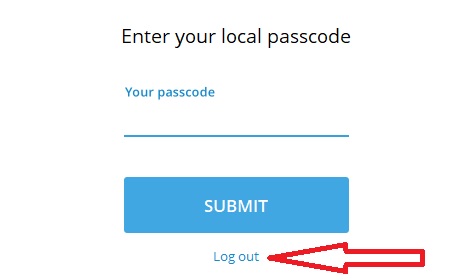
در پایان:
این قابلیت رمزگذاری تلگرام یکی از برتریهای این پیامرسان نسبت به بسیاری از پیامرسانهای دیگر است و باعث شده است که امنیت این اپلیکیشن بیش از پیش بالا برود. شاید یکی از مهمترین دلایل محبوبیت این اپلیکیشن هم همین باشد. اگر میخواهید اطلاعاتتان شامل چت و گفتگو، تصاویر، اسناد و سایر فایلهای مهم و شخصیتان در امنترین حالت قرار بگیرند، نیاز است که هرچه سریعتر روشهای رمزگذاری تلگرام را پیاده کنید. اگر این آموزش را مفید تلقی میکنید، آن را با دوستانتان به اشتراک بگذارید. همچنین میتوانید در کامنتهای این مطلب نظرات خودتان را برایمان بنویسید و آموزشهای مورد نیازتان را به ما بگویید تا در مطالب دیگر به آنها بپردازیم.


ثبت یک نظر
آدرس ایمیل شما منتشر نخواهد شد. فیلدهای الزامی مشخص شده اند *
ورود / ثبت نام با حساب گوگل